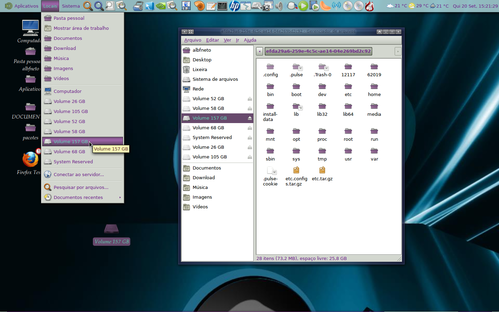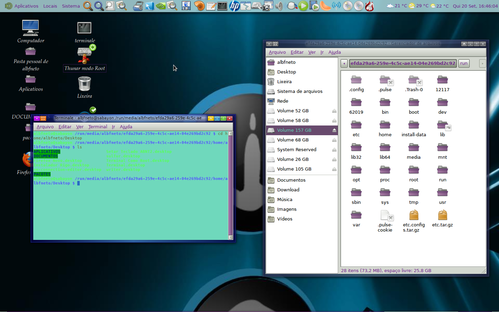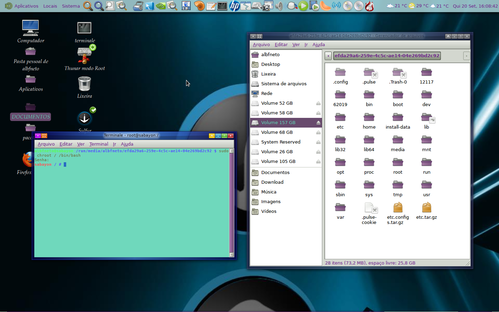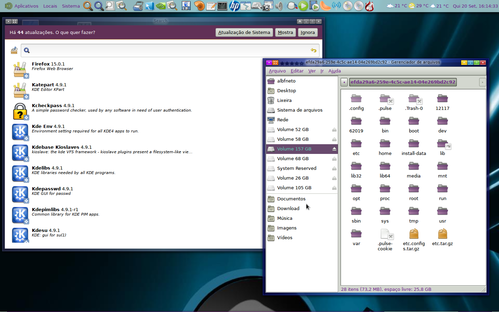Trabalhando dentro de outro Linux (que não o de Boot) do Disco Rígido - Método para iniciantes
Este artigo descreve como acessar, manipular e executar comandos dentro de outro sistema GNU/Linux do HDD, que não seja a distribuição principal inicializada. Poderá usar um Live-CD ou iniciar de outra distribuição, porventura, existente no disco rígido.
[ Hits: 25.909 ]
Por: Alberto Federman Neto. em 29/09/2012 | Blog: https://ciencialivre.blog/
Partição - Raiz
Montando e acessando a partição
- Ponto de partida: boot no Sabayon Linux (instalação secundária, Xfce + MATE), não é a principal.
- Intenção: Quero acessar o Sabayon principal (KDE) que está em outra partição.
- Primeiro passo: Montar a partição.
Este é o jeito mais fácil. Vá no "Locais", selecione a partição principal que quer acessar (no meu caso, é a marcada: Volume 157 Giga). Clique duas vezes e ela monta.
Se preferir, use seu gerenciador de arquivos favorito, ou mesmo comandos, montadores automáticos de seu GNU/Linux, ou Palimpsest.
Observe na figura, a partição montou. Veja o "Locais", a partição a ser montada e embaixo, à esquerda (ícone), a partição montada e aberta (modo usuário) no gerenciador de arquivos Thunar, porém, você ainda não está com acesso completo (embora já apareça na visualização) no diretório correto: Navegue para o diretório "correto", "real", que quer acessar. Geralmente é /run/media/seu nome de usuario/UUID da partição, ou em outros casos /dev/sdX.
Depois de ir na pasta, clique com o botão direito do mouse na tela do gerenciador de arquivos e escolha: Abrir Terminal Aqui.
Agora está como usuário comum, na Raiz da partição que quer acessar, mas seu root de controle está ainda no outro GNU/Linux (de boot).
Trocando a raiz do sistema
Agora, no terminal aberto, faça chroot:sudo chroot / /bin/bash
Em teoria, como já estava na pasta da partição que queria acessar, a raiz ( / ), deve ter sido trocada. Se não foi, tente com o caminho completo:
sudo chroot /run/media/seu nome de usuario/UUID da partição /bin/bash - Como sei que foi trocada a raiz?
É simples: Abrindo, por exemplo, o gerenciador gráfico de arquivos do Sabayon, o Rigo, ele mostra as atualizações da nova partição acessada, e não do GNU/Linux de boot: Observe que há várias atualizações de KDE, enquanto que o GNU/Linux de boot, onde estou trabalhando (MATE + Xfce) não tem KDE!
Agora, pode executar comandos "dentro" do GNU/Linux que acessou, que pode não ser sua distro principal.
Se você ainda tiver problemas com o chroot, pode ser por causa do arquivo "fstab" ser o do GNU/Linux de boot (e não igual ao do GNU/Linux que quer acessar). Neste caso, veja o capítulo seguinte.
2. Partição - Raiz
3. Contornando eventuais problemas
As características de personalidade dos usuários de Linux
Experimento com Linux: Misturando Sabayon com Gentoo
ATI Catalyst Radeon Graphics no Sabayon Linux - Instalando e configurando drivers proprietários
Instalando e Usando a Versão Mais Recente do BleachBit no Linux
Emmi Linux - Uma Revisão, Primeiras Impressões e Testes
X Window, Controladores de Janelas e Ambientes Desktop
Gerenciando arquivos com o Shell
Inicialização e interrupção do sistema (Debian)
MOVIX: a fantástica mini-distribuição Multimídia
Caro Alberto, uma ótimo artigo, de grande utilidade mesmo para os que já usam Linux a mais tempo. Parabéns.
COMENTÁRIO E ADENDO AO ARTIGO:
Na Realidade, não seria apenas acessar a partição, pois para acessar, basta um Gerenciador de Arquivos aberto como Root, e já pode copiar, colar, deletar (cuidado!) arquivos.
Neste artigo, você pode não apenas acessar, mas também executar comandos dentro de outro Linux do Disco rígido, que não é o seu Linux de Boot.
O Título mais completo seria: "Trabalhando dentro de outro Linux (que não o de Boot) do Disco Rígido. Método para Iniciantes"
Concordo, o método é prático para usuários experientes também. Facilita, por exemplo para instalar Gentoo. lembrando que nesse caso, precisa montar o diretório /proc.
Este é um dos motivos pelos quais eu sinto saudades do Kde3.5 que já me dá acesso direto às pastas, sem ocultar nada.
Afinal de contas qual a utilidade (finalidade ) de se esconder as partições.
Não é software livre?
Já estamos quase parecendo com os SO's pagos( só falta vender caro um cd e pedir ativação).
O kubuntu novo não tem um gerenciador de partições visível.
Triste sina do Gnome e Lxde.
Aos adeptos do Shell, desculpem-me, mas prefiro modo gráfico.
Ótimo artigo, mas o título poderia ser melhor. Não é chamativo e é confuso.
bacana, se soubesse disso a alguns anos ñ teria quebrado ou formatado alguns sistemas, mas vivendo e aprendendo
Isso tudo é pra acessar os dados de um sistema linux no disco rígido a partir de um live cd, ou DVD?
Simples:
$ sudo -i
# chmod -R 755 "caminho pra a pasta home do sistema à ser acessado"
ou outros dispositivos como um pendrive:
# chmod -R 755 "caminho para o dispositivo"
Patrocínio
Destaques
Artigos
Bluefin - A nova geração de ambientes de trabalho Linux
Como atualizar sua versão estável do Debian
Cirurgia para acelerar o openSUSE em HD externo via USB
Dicas
Quer auto-organizar janelas (tiling) no seu Linux? Veja como no Plasma 6 e no Gnome
Copiando caminho atual do terminal direto para o clipboard do teclado
Script de montagem de chroot automatica
Tópicos
archlinux resolução abaixou após atualização (16)
Conselho distribuiçao brasileira (7)
Não consigo instalar distro antiga no virtualbox nem direto no hd (33)
Top 10 do mês
-

Xerxes
1° lugar - 148.100 pts -

Fábio Berbert de Paula
2° lugar - 64.946 pts -

Buckminster
3° lugar - 22.432 pts -

Alberto Federman Neto.
4° lugar - 20.421 pts -

Mauricio Ferrari
5° lugar - 19.821 pts -

edps
6° lugar - 18.119 pts -

Daniel Lara Souza
7° lugar - 17.559 pts -

Andre (pinduvoz)
8° lugar - 16.103 pts -

Alessandro de Oliveira Faria (A.K.A. CABELO)
9° lugar - 15.716 pts -

Jesuilton Montalvão
10° lugar - 14.796 pts